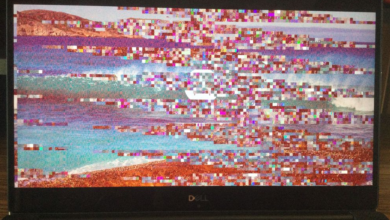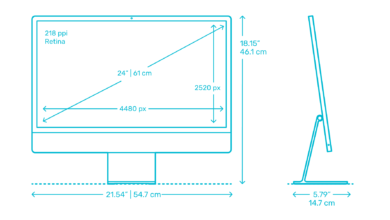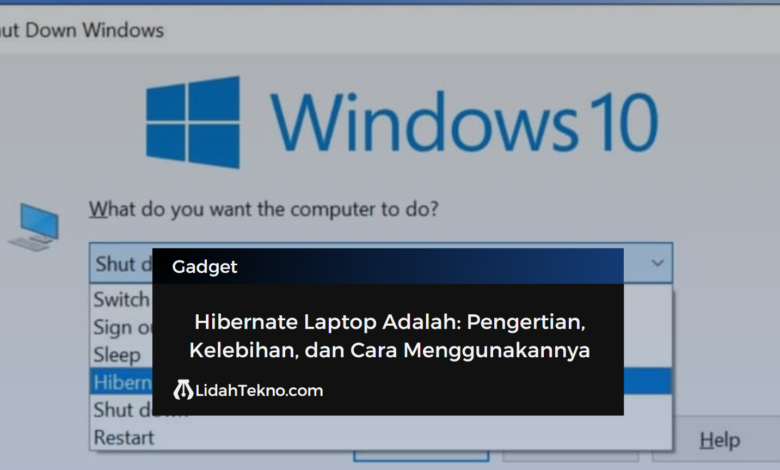
Hibernate Laptop Adalah: Pengertian, Kelebihan, dan Cara Menggunakannya
Banyak pengguna laptop yang sering mendengar istilah Hibernate, tetapi tidak semua memahami apa itu dan bagaimana fungsinya. Mode ini sering dibandingkan dengan Sleep, tetapi sebenarnya memiliki perbedaan yang signifikan. Yuk, simak penjelasan lengkapnya!
Apa Itu Hibernate pada Laptop?
Hibernate adalah mode daya pada sistem operasi Windows yang memungkinkan laptop menyimpan sesi kerja saat ini ke dalam hard drive, lalu mematikan perangkat sepenuhnya. Saat laptop dihidupkan kembali, semua aplikasi dan dokumen yang sebelumnya dibuka akan kembali seperti semula, seolah-olah laptop tidak pernah dimatikan.
Mode ini sangat berguna ketika ingin meninggalkan pekerjaan dalam waktu lama tanpa kehilangan data atau menguras baterai.
Perbedaan Hibernate dan Sleep
Banyak yang bingung membedakan Hibernate dan Sleep. Berikut tabel perbedaannya:
| Mode | Konsumsi Daya | Kecepatan Bangun | Penyimpanan Data |
|---|---|---|---|
| Hibernate | Tidak menggunakan daya | Lebih lambat | Data disimpan di hard drive |
| Sleep | Menggunakan sedikit daya | Sangat cepat | Data disimpan di RAM |
Hibernate lebih cocok digunakan jika ingin meninggalkan laptop dalam waktu lama tanpa kehilangan progres, sementara Sleep lebih ideal untuk istirahat singkat.
Kelebihan dan Kekurangan Hibernate
✅ Kelebihan:
- Menghemat daya sepenuhnya karena laptop benar-benar mati.
- Tidak kehilangan data meskipun daya benar-benar habis.
- Ideal untuk pengguna laptop tanpa UPS, terutama jika sering berpindah tempat.
❌ Kekurangan:
- Proses booting lebih lama dibandingkan Sleep.
- Menggunakan ruang penyimpanan karena data disimpan di hard drive.
- Tidak secepat Sleep dalam melanjutkan pekerjaan.
Cara Mengaktifkan Hibernate di Laptop Windows
Secara default, Hibernate bisa tidak muncul dalam opsi daya. Berikut cara mengaktifkannya:
- Buka Control Panel > Hardware and Sound > Power Options.
- Klik Choose what the power buttons do di sisi kiri.
- Pilih Change settings that are currently unavailable.
- Centang opsi Hibernate.
- Klik Save changes.
Setelah ini, opsi Hibernate akan muncul di menu Start saat ingin mematikan laptop.
Cara Menggunakan Mode Hibernate
Setelah diaktifkan, cara menggunakan Hibernate sangat mudah:
- Tekan tombol Start.
- Pilih Power.
- Klik Hibernate.
- Laptop akan mati sepenuhnya tetapi tetap menyimpan semua sesi kerja.
- Tekan tombol power untuk menghidupkan kembali dan melanjutkan pekerjaan.
Apakah Hibernate Aman untuk Laptop?
Ya, Hibernate sepenuhnya aman digunakan. Namun, jika laptop memiliki SSD, sebaiknya tidak sering menggunakan mode ini karena proses penyimpanan ke SSD bisa memperpendek umur pemakaian. Untuk HDD, Hibernate sangat direkomendasikan.
Kesimpulan
Hibernate adalah fitur yang sangat bermanfaat bagi pengguna laptop yang ingin menghemat daya tanpa kehilangan sesi kerja. Dibandingkan dengan Sleep, Hibernate memungkinkan laptop mati total tanpa kehilangan progres. Namun, pengguna SSD perlu mempertimbangkan efek jangka panjang sebelum sering menggunakan mode ini.
FAQ (Pertanyaan yang Sering Diajukan)
1. Apakah Hibernate bisa merusak laptop?
Tidak, Hibernate aman digunakan dan tidak akan merusak perangkat.
2. Mengapa opsi Hibernate tidak muncul di laptop saya?
Kemungkinan besar Hibernate belum diaktifkan. Coba ikuti langkah-langkah di atas untuk menambahkannya ke menu daya.
3. Apakah Hibernate bisa digunakan di semua laptop?
Ya, tetapi beberapa model laptop dengan SSD atau sistem operasi tertentu mungkin tidak memiliki fitur ini.
4. Lebih baik Hibernate atau Sleep?
Jika ingin menghemat daya dalam waktu lama, gunakan Hibernate. Jika hanya sebentar, Sleep lebih cocok.
Semoga artikel ini membantu! Jika ada pertanyaan, silakan tinggalkan komentar. 😊